Nota
El acceso a esta página requiere autorización. Puede intentar iniciar sesión o cambiar directorios.
El acceso a esta página requiere autorización. Puede intentar cambiar los directorios.
Este tutorial con datos de ejemplo permite experimentar la minería de tareas en la capacidad de minería de procesos. En este tutorial:
- Importar una solución
- Verá grabaciones de ejemplo
- Analizará un proceso
- Recopilará conocimientos con un mapa de procesos
- Verá métricas con combinaciones y variantes de actividades
- Identificarña oportunidades de automatización
Para el tutorial de minería de tareas, descargue Datos de demostración de grabación de usuario. Para el tutorial de minería de procesos, vaya a Tutorial: Introducción a la capacidad de minería de procesos.
Prepárese para la minería de tareas
Inicie sesión en Power Automate.
Seleccione el entorno.
En el panel de navegación de la izquierda, seleccione Process mining>Procesos.
Importación de una solución
En este tutorial, importará una solución que ya tiene grabaciones de muestra.
En el panel de navegación a la izquierda, seleccione Soluciones.
Seleccione Importar solución en la barra de herramientas situada en la parte superior.
Seleccione Examinar.
Descargue el archivo .zip RPA en un día y ábralo.
Seleccione Siguiente.
Seleccione Importar y espere a que se importe la solución.
Verá grabaciones de ejemplo
Una vez que haya importado correctamente el archivo zip, en el panel de navegación de la izquierda, seleccione Process Mining>Todos los procesos debajo de las tarjetas de procesos.
Seleccione el Proceso de envío de facturas.
Nota
Si es la primera vez que accede a la capacidad Process Mining, asegúrese de haber seleccionado Procesos al menos una vez y espere hasta que la rueda de carga Preparando las cosas haya desaparecido antes de importar. Si intenta importar la solución RPA in a Day sin inicializar primero la sección Procesos de la capacidad Process mining, verá solo un par de grabaciones en la solución importada.
Puede ver algunas de las grabaciones existentes en Grabaciones.
Para asegurarse de ver la lista completa de grabaciones existentes, seleccione Ver todo.
Vuelva al proceso de envío de facturas seleccionándolo de las migas de pan en la parte superior de la página.
Explorar las características
Verá las siguientes características:
Nueva grabación: crea una nueva grabación.
Analísis: consulte el mapa de procesos y los conocimientos.
Cuota: comparta sus procesos con los miembros de su equipo.
Los propietarios de procesos pueden elegir dos opciones de característica cuando comparten con otros usuarios: colaborador y copropietario. El rol colaborador le da al usuario la capacidad de cargar su propia grabación al proceso. El rol de copropietario le da al usuario la capacidad de cargar grabaciones y editar otras grabaciones.
Analizar: analiza un proceso.
Crear nombres de actividades: cree nombres de actividades para su proceso.
Eliminar proceso: elimina el proceso.
Analizará un proceso
Cuando analiza un proceso, la capacidad minería de procesos analiza las grabaciones existentes para identificar cualquier cuello de botella dentro del proceso empresarial.
Seleccione Analizar.
El análisis tardará unos minutos en completarse. Durante este proceso, se muestra un mensaje de estado debajo del botón Nueva grabación.
Si se encuentra con un error durante la etapa de análisis, seleccione Analizar para activar esta acción de nuevo.
Una vez hecho esto, ve el Estado del análisis de procesos cambiar a Analizado. Seleccione Analítica para ver el mapa de procesos y los conocimientos.
Este paso puede tardar un par de minutos en completarse una vez realizado el análisis.
Diseño de página de análisis
Esta sección explica lo que puede hacer en la pantalla Análisis.
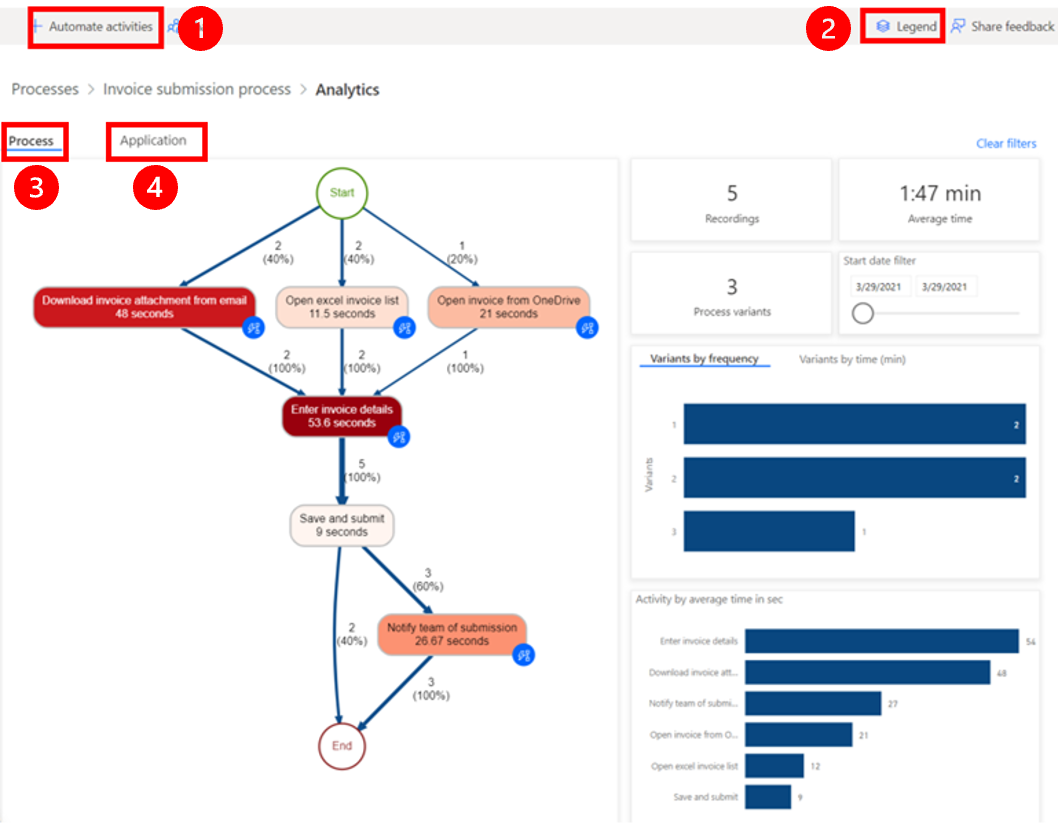
Leyenda:
Automatizar actividades: para agilizar el proceso de automatización, puede utilizar la función Automatizar actividades. Esta característica detecta si el usuario realizó acciones usando una aplicación que tiene acciones de Power Automate disponibles, tales como Microsoft Outlook o Excel. Al seleccionar Automatizar actividades, se genera un borrador de proceso de Power Automate que contiene las acciones pertinentes. Luego, el usuario puede modificar y personalizar el borrador del proceso para crear el proceso automatizado final.
Leyenda: información adicional sobre el informe, que les ayuda a comprender mejor las visualizaciones y los datos presentados.
Proceso: información detallada sobre el proceso analizado, incluido el mapa del proceso, análisis de tiempo para cada variante y cada autor de grabación.
Aplicación: información sobre las aplicaciones utilizadas en las grabaciones. Esto incluye qué aplicaciones usaron los autores, con qué frecuencia se usaron y cuáles fueron las transiciones entre ellas. Este informe explica qué conectores deben usarse al implementar la automatización para el proceso y dónde usar potencialmente flujos de escritorio, ya que no existe un conector.
Relaciones del paso de proceso de negocio
En el ejemplo anterior, ve los distintos pasos del proceso empresarial y sus duraciones relacionadas. Estos pasos incluyen:
Descargar el archivo adjunto de la factura del correo electrónico (48 segundos)
Abrir lista de facturas de Excel (11,5 segundos)
Abrir factura desde OneDrive (21 segundos)
Ingresar los detalles de la factura (53,6 segundos)
Guardar y enviar (9 segundos)
Notificar al equipo de la sumisión (26,67 segundos)
Recopilará conocimientos con un mapa de procesos
Visualizar y analizar los procesos es posible gracias a la representación de procesos. Al examinar una representación gráfica de cómo se llevan a cabo los procesos de negocios, puede obtener información sobre las posibles áreas de mejora.
Vaya al mapa de procesos seleccionando Analítica>Mapa de proceso.
Verá métricas con combinaciones y variantes de actividades
Esta sección explica las barras Variantes por frecuencia en el panel de la derecha. El mapa de proceso correspondiente está en el panel izquierdo.
En la representación de procesos, puede observar varias combinaciones de actividades y variantes que se muestran individualmente. Una variante del proceso representa una secuencia distinta desde el inicio hasta el final del proceso. Es como un "sendero" a través del proceso que varía de otras variantes en al menos una actividad. La representación de procesos también proporciona métricas adicionales como la frecuencia de las actividades y el tiempo de rendimiento. La frecuencia de la actividad indica el número total de grabaciones o casos que pasan por ella. El tiempo de rendimiento mide la duración entre el primer evento del caso y el último.
Seleccionando la primera barra de la representación de procesos, podrá ver la variante de proceso más frecuente, que es la factura que llega por correo electrónico. Es posible que los cambios tarden un tiempo en reflejarse en el gráfico.

Identificarña oportunidades de automatización
Puede ver que las personas pasan gran parte de su tiempo ingresando la información en la aplicación. Esto ayuda a identificar una oportunidad para automatizar el proceso.
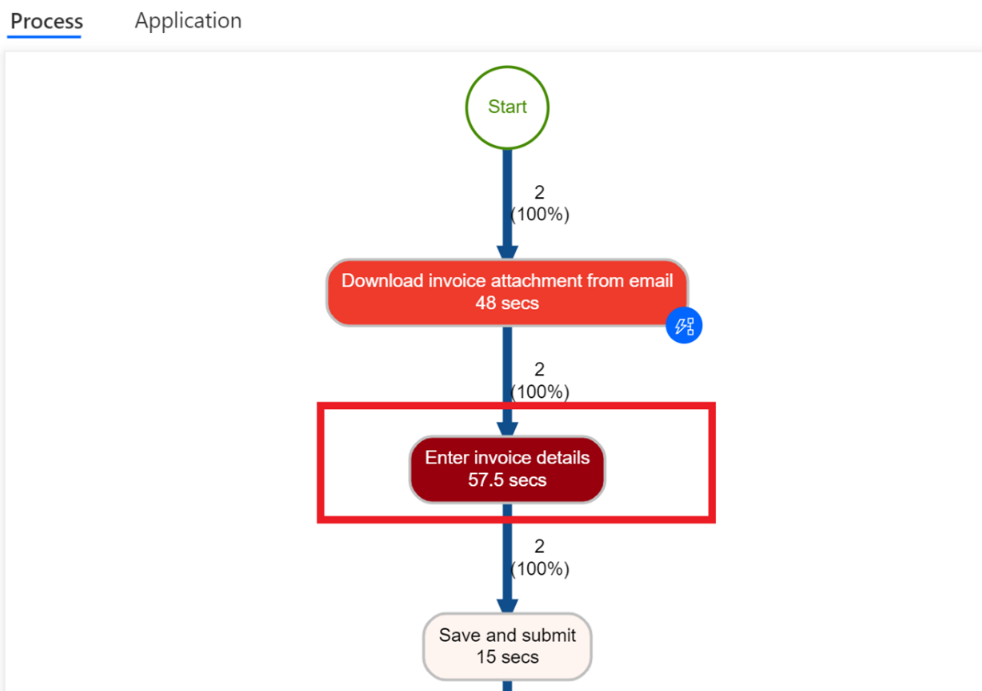
Ver datos de análisis
Deseleccione Var 1 seleccionando cualquier espacio en blanco dentro de la zona Variante por frecuencia.
Mire los datos analíticos principales. El tiempo medio de proceso es de 1,47 minutos cada cinco grabaciones.
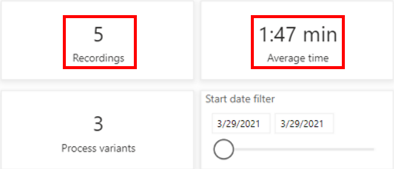
Analice otros paneles de métricas basadas en el tiempo.
Actividad por tiempo promedio en segundos: dese cuenta de que Introducir los detalles de la factura y Descargar factura están tomando la mayor parte del tiempo.

Grabación por tiempo medio en min: tenga en cuenta que algunas personas (Preston Morales y Shakti Menon) están tomando más tiempo que otros.

Seleccione la pestaña Aplicación para ver detalles sobre qué aplicaciones se utilizaron.
Es posible que la carga de los informes tarde un poco.
Al proporcionar información sobre las aplicaciones utilizadas en un proceso de negocio, su frecuencia de uso y la cantidad de tiempo dedicado a cada aplicación, este informe es crucial para obtener información sobre el proceso.
Por ejemplo, el panel muestra que una aplicación de facturación heredada, Outlook y Excel, tienen contribuciones significativas al tiempo dedicado y las acciones de las aplicaciones.
Tómese el tiempo para familiarizarse con los diferentes informes.

Regrese al mapa de procesos seleccionando Proceso.
Mire la característica de automatizar actividades. En el mapa de proceso, puede ver que la capacidad minería de procesos ha resaltado varias actividades como posibles candidatos para la automatización en función de las aplicaciones.
Comience a crear un flujo para la automatización seleccionando Automatizar actividades en la parte superior.
Se abre una pestaña en el navegador y muestra el diseñador de flujo. Las acciones recomendadas que coinciden con las actividades del mapa de procesos aparecen automáticamente en el panel derecho. Por ejemplo, se sugieren varios conectores de correo electrónico para que los utilice con el fin de automatizar la actividad Descargar el archivo adjunto de la factura del correo electrónico.
